Category
2017.06.16
photoshopでインスタ映えしそうな上手なエフェクトの使い方
作業ノウハウ
adluckdesign
こんにちは! デザイン担当のcheです。
撮影した写真をそのまま使うのではなく、色合いを整えてから使うと印象がだいぶ変わってきます!
今回は旬のインスタグラム風に写真を加工してみましょう!
加工前の写真がこんな感じです!
悪い写真ではありませんが少し寒々しい気がしますね。

グラデーションマップを使って黄色みを出す
レイヤーパネルの下にある調整レイヤーのアイコンから、グラデーションマップを選択します。
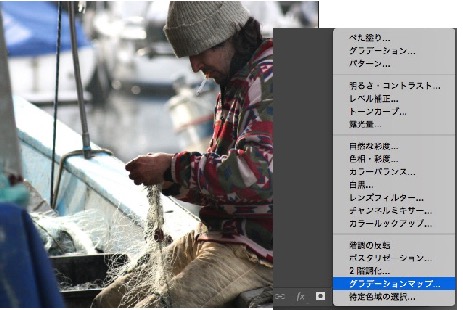
オレンジのグラデーションを選択し、「描画モード:乗算」「不透明度:60%」に変えます。
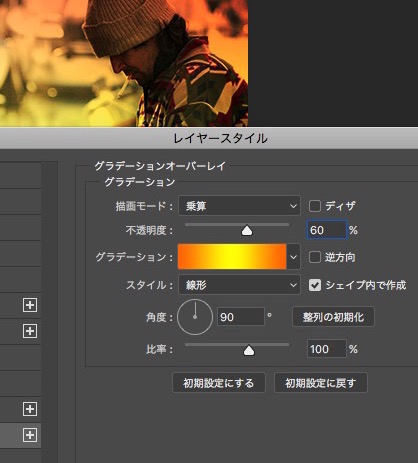
「レベル補正」を使ってもっとヴィンテージ風にする
レイヤーパネルのアイコンから「レベル補正」を選択し、
「出力レベル」の数値を「20」にします。
数値を上げるほど白っぽい色味になります。
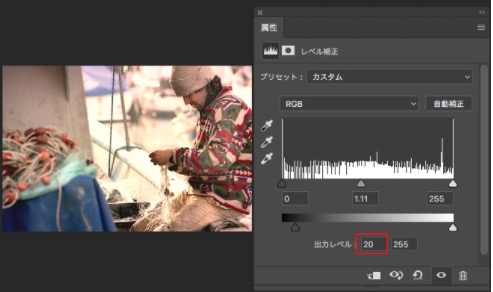
あら!
これだけでインスタグラム風に近づいてきましたね♬
ここからもっとおしゃれな感じに仕上げてみましょう!
太陽光を入れる
黒く塗りつぶしたレイヤーを作って
「フィルター」→「描画」→「逆光」から50-300mmズームを選択し、+をど真ん中に移動!
明るさは「150%」にします
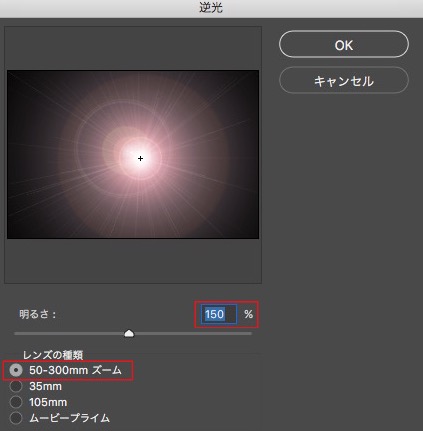
作った太陽光を「オーバーレイ」「不透明度:50%」にして重ねます。
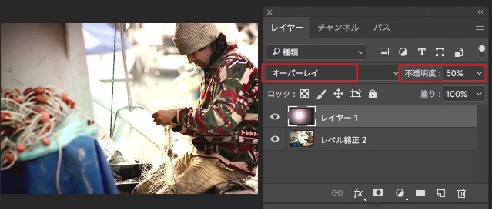
ここでしゅうりょ~!でもいいですが
ちょっと温かみを出したい方は・・・
カラーバランスを調整する
レイヤーパネルのアイコンから「カラーバランス」を選択し、
「レット:+30」「イエロー:-50」に調整します。
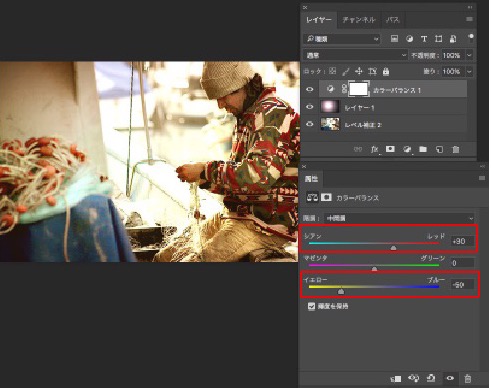

ぐ~んとおしゃれで温かみのあるナチュラルな雰囲気になりました!!
ぜひ、チャレンジしてみて下さい。







